Apertura de sobres y acta de cierre - 7
2. Cuestionario: En esta sección puede consultar las respuestas del Proveedor a las preguntas incluidas por la Entidad Estatal.
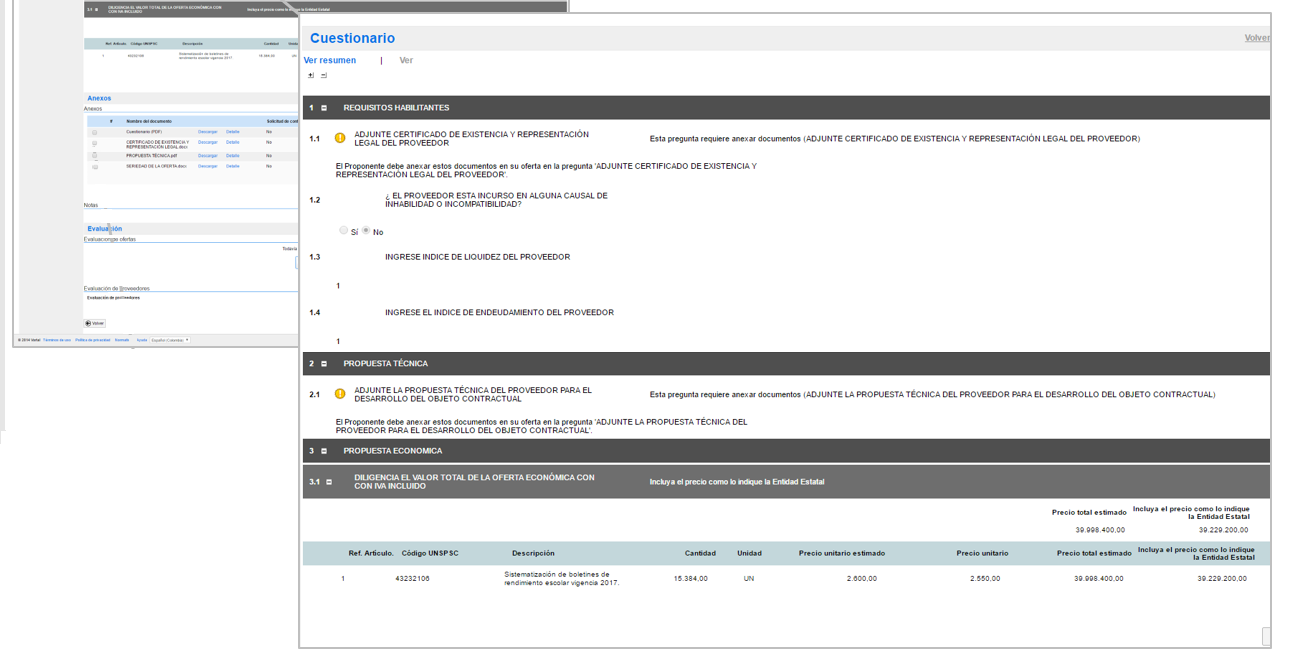
2. Cuestionario: En esta sección puede consultar las respuestas del Proveedor a las preguntas incluidas por la Entidad Estatal.
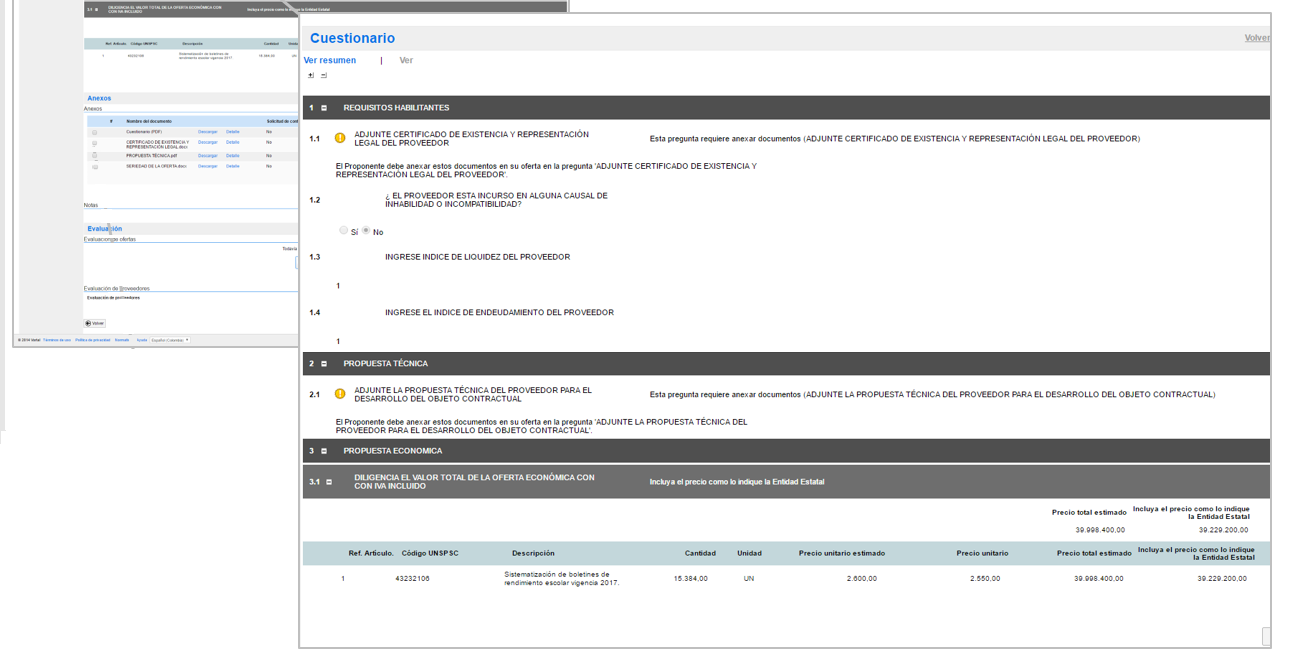
El SECOP II le muestra la información de la oferta en tres secciones:
1. Información general: En esta sección puede consultar la información básica de la oferta; estado, fecha de presentación, nombre del Proveedor, e identificación del Proceso de Contratación y el responsable del Proveedor.
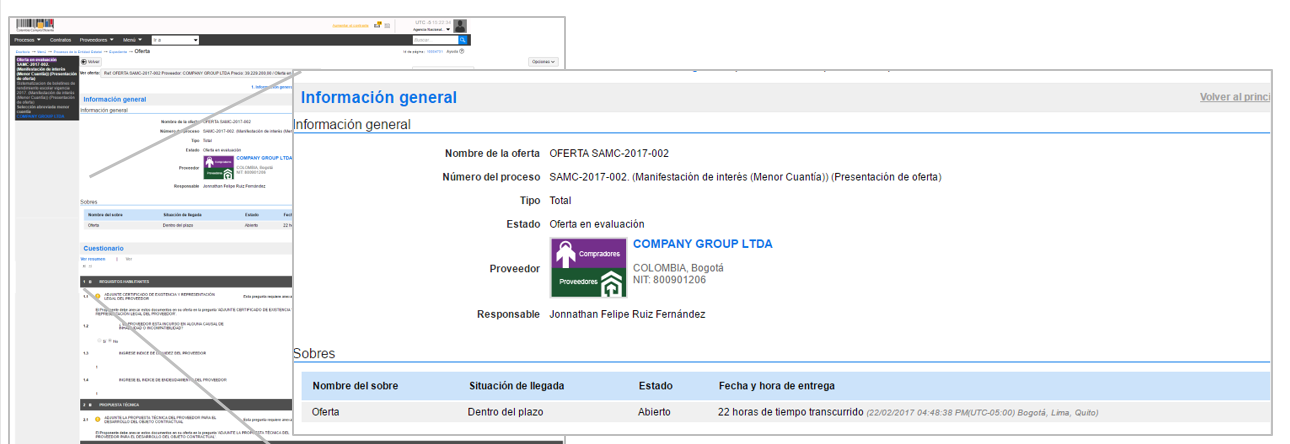
Haga clic en “Expediente” para regresar al área de trabajo del Proceso. En la sección “Lista de ofertas” el SECOP II muestra todas las ofertas recibidas en el Proceso de Contratación. Si la Entidad estructuró el Proceso por lotes, el SECOP II le indica a qué lote corresponde cada oferta. Para consultar las ofertas, haga clic en la referencia de la oferta que desea revisar.
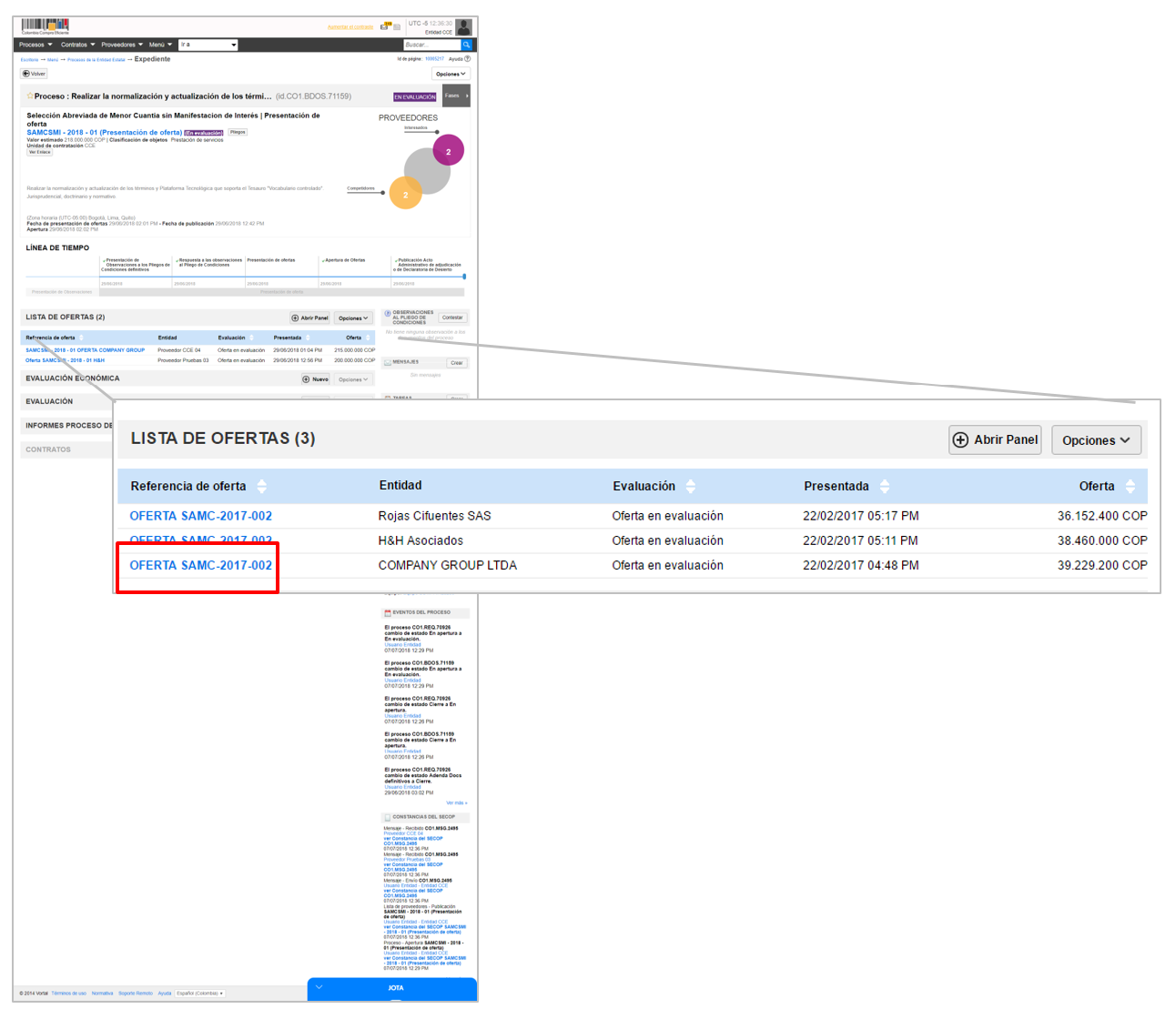
Luego de abrir los sobres, debe publicar el acta de cierre del proceso, SECOP II la genera automáticamente. Haga clic en “Publicar/Actualizar lista de oferentes”. El SECOP II abre una venta emergente con la lista de Proveedores que presentaron oferta en el Proceso, la fecha y hora de llegada de cada oferta. Haga clic en “Actualizar/Publicar lista de oferentes”.
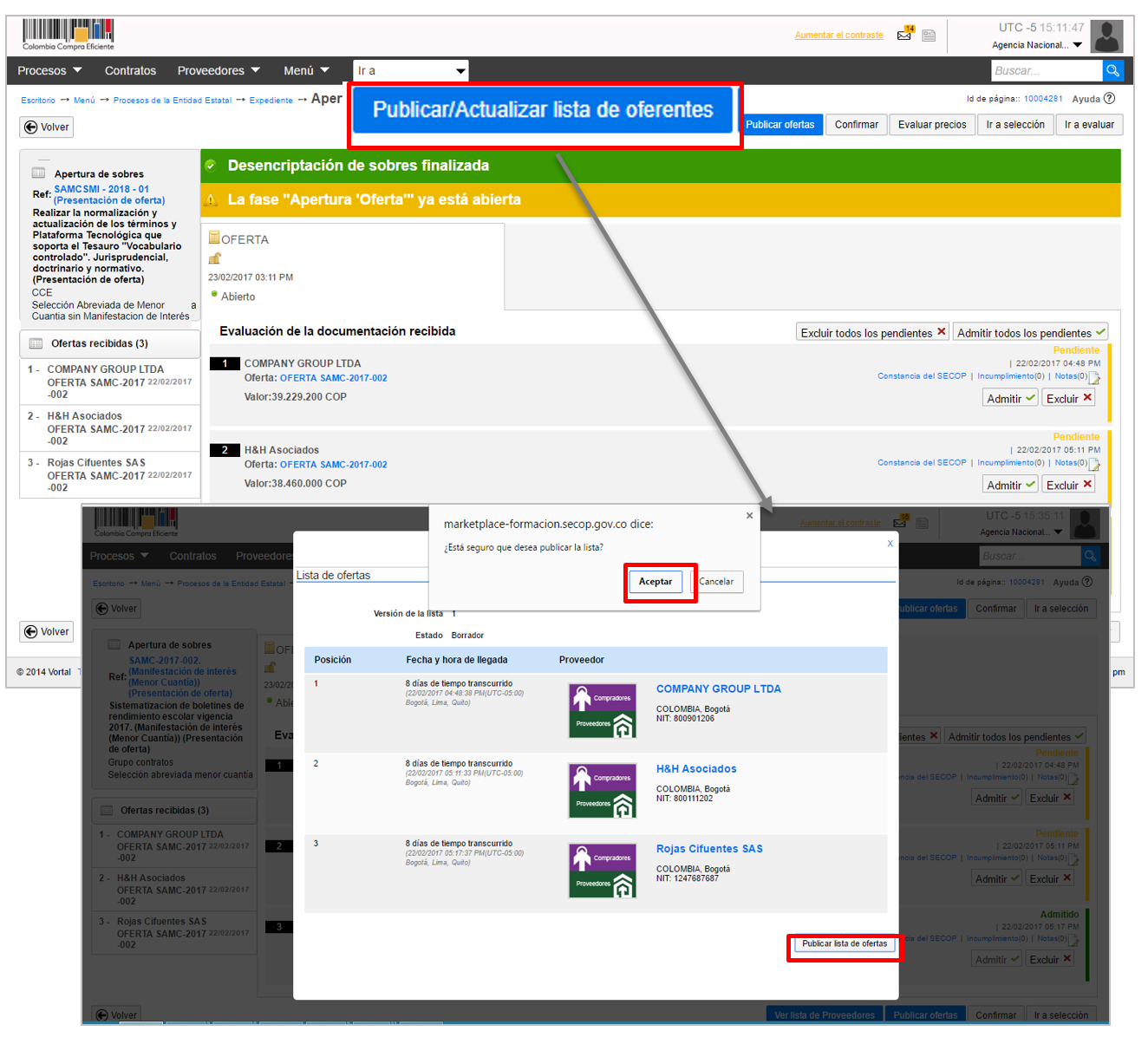
Y luego en “Abrir sobres” para que la plataforma desencripte las ofertas.
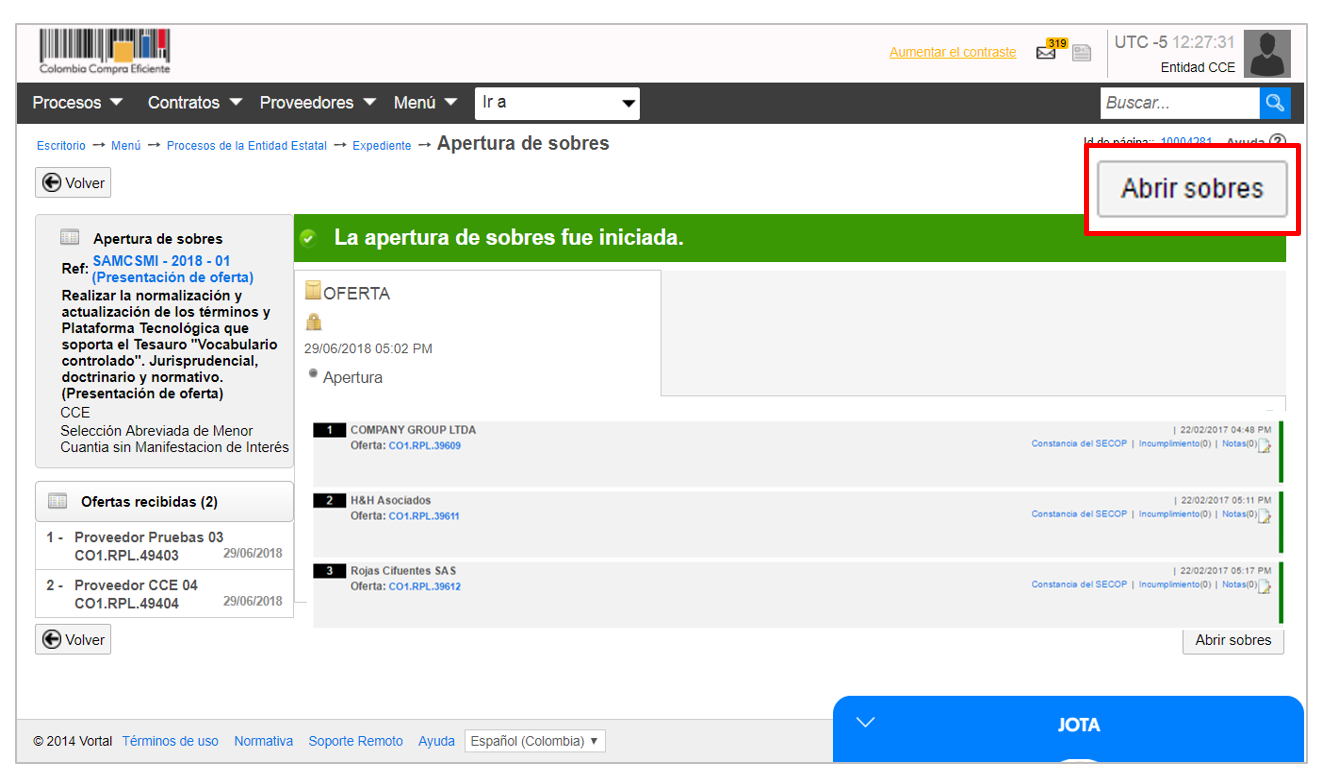
El SECOP II muestra un panel con las ofertas presentadas, haga clic en “Iniciar”.
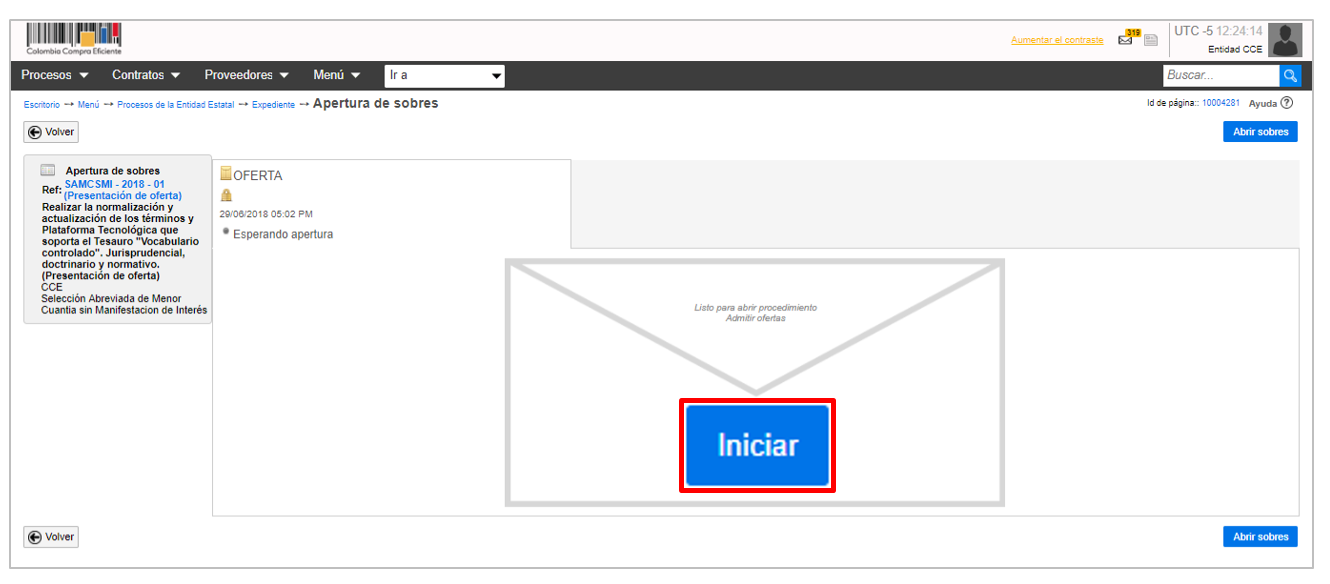
Cuando se cumple la fecha de cierre el SECOP II permite abrir las ofertas. Ingrese a la sección lista de ofertas del área de trabajo del Proceso. Haga clic en “Apertura de ofertas”.
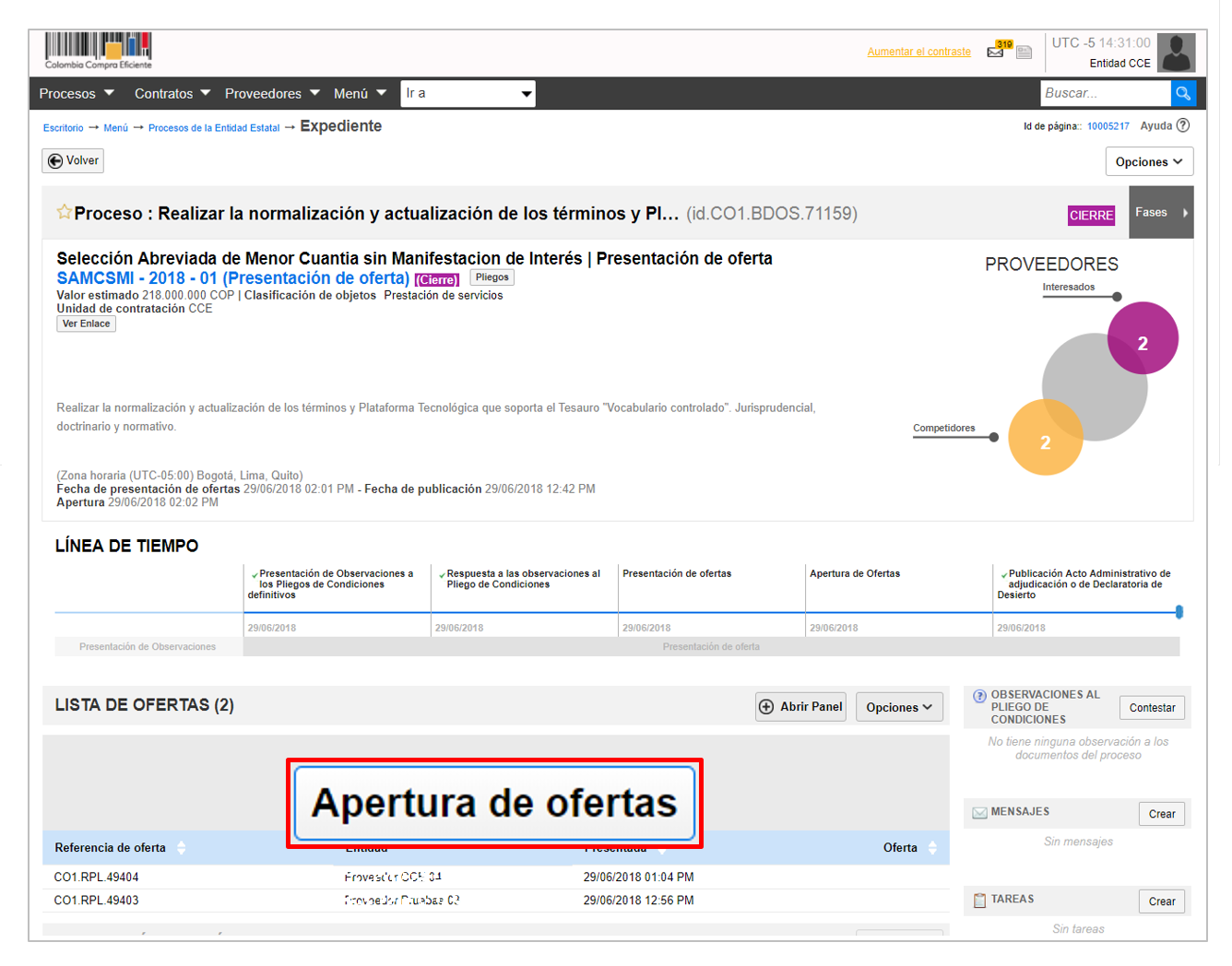
Si la Entidad Estatal configuró flujos de aprobación, usted debe esperar que el usuario aprobador autorice la publicación y luego hacer clic en “Aplicar modificación” para publicar la adenda. El SECOP II aplica los cambios en una nueva versión en el pliego de condiciones.
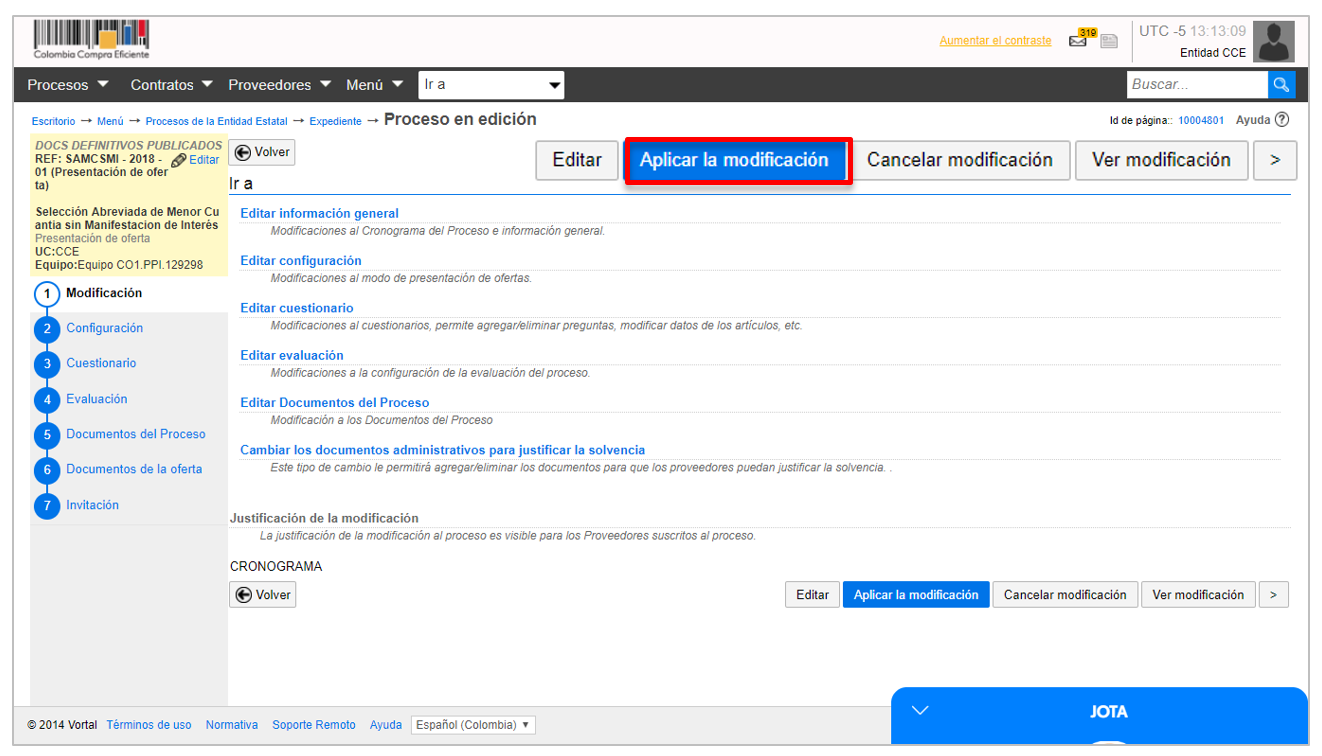
Redacte una justificación y haga clic en “Realizar modificación”.
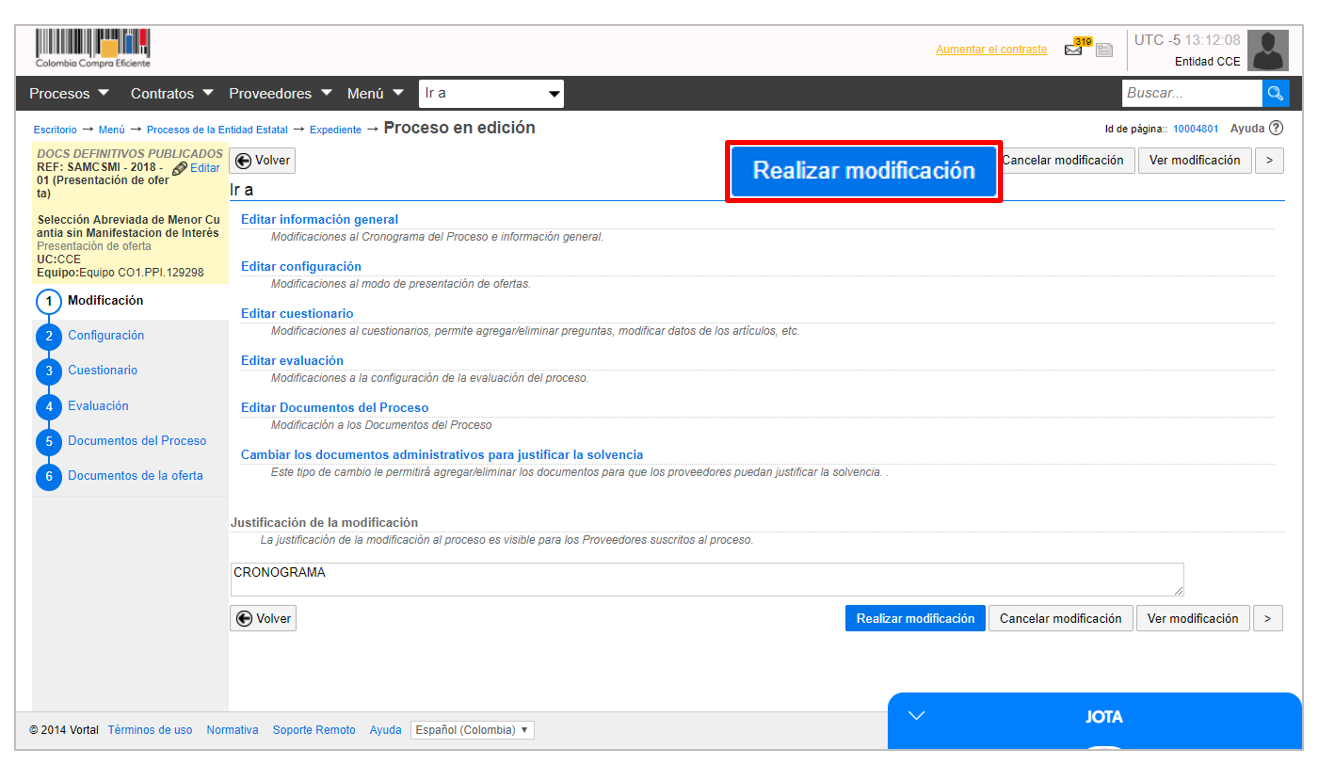
Modifique las fechas y haga clic en “Confirmar”. Recuerde que puede modificar varias secciones del pliego de condiciones, por lo que también puede ingresar a la sección de cuestionario para incluir preguntas o editar las que ya ingresó.
NOTA: Tenga en cuenta que si hace una modificación/adenda en el cuestionario el proveedor debe aplicarla, y si ya envió la oferta, deberá retirarla, hacer los ajustes que se requieran y volverla a enviar.
